Genius TVGO-U202 User Manual [de]
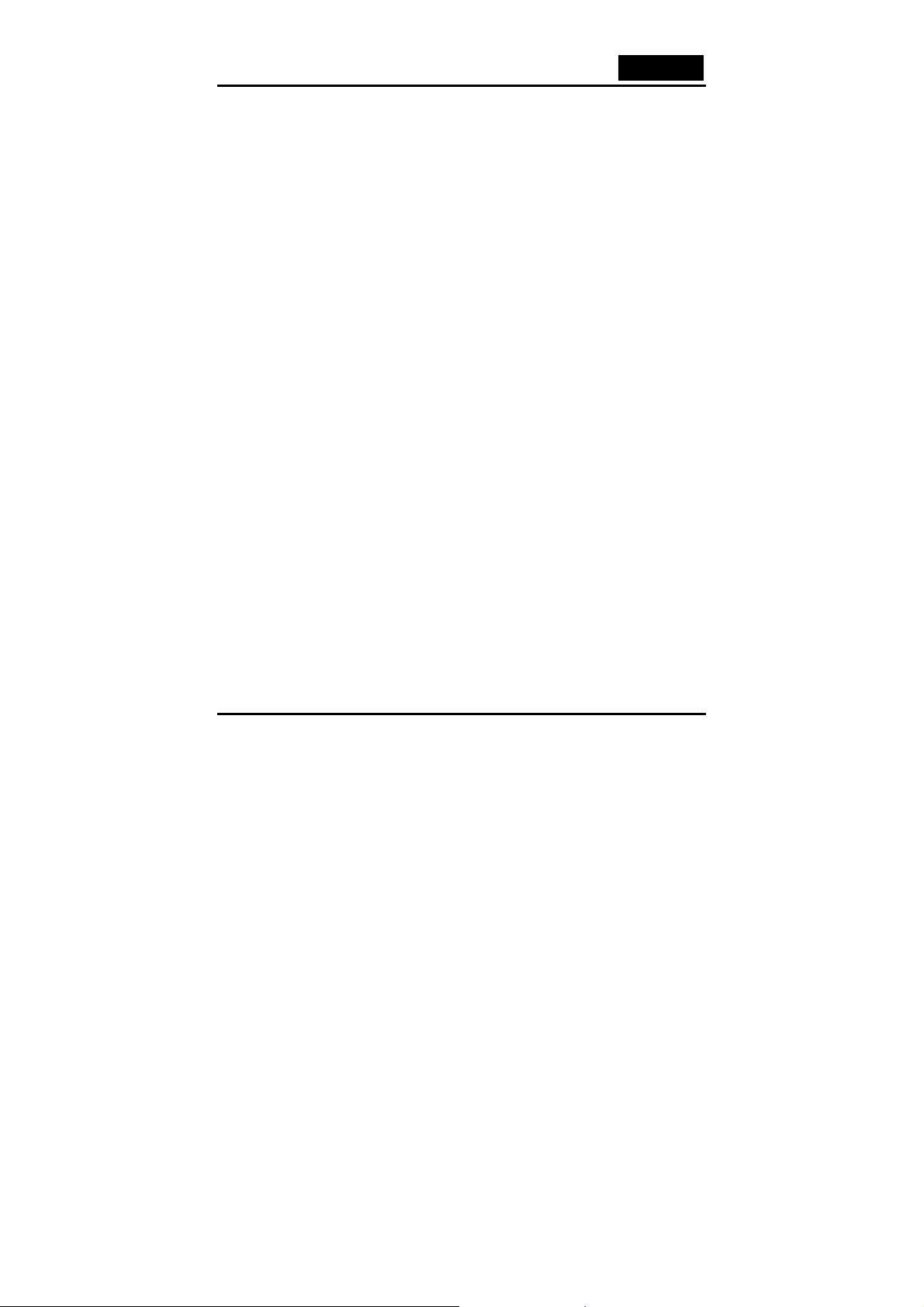
Deutsch
1. Zu Beginn
1.1 Einleitung
Das Genius TVGo-U202 Aufnahmegerät eignet sich ideal, wenn Sie verschiedene Arten
der Unterhaltung genießen möchten. Es integriert hervorragende Funktionen, die
traditionelle TV-Geräte nicht bieten. Schließen Sie einfach Ihren Kabel- oder
Antennenanschluss an das Gerät an, und Sie können jedes TV-Programm an Ihrem PC
sehen, ohne dass Sie eine Karte in Ihren PC oder in Ihr Notebook einschieben müssen.
Sie können das Gerät auch zur Aufnahme Ihrer Lieblingsfernsehprogramme einstellen,
die dann im MPEG-1/2/4 Format gespeichert werden, und Sie können Bilder aufnehmen,
während Sie fern schauen. Des weiteren können Sie das Gerät an einen VHS, DVD, VCD,
Video Game Player oder sogar an einen Camcorder anschließen und können ein
TV/Videoprogramm ansehen, es aufnehmen und später wieder abspielen.
Mit der gebündelten Ulead Toolbox Software können Sie Fernsehprogramme bearbeiten
und die Dateien in MPEG-4 oder 3GPP Dateien formatieren, die Sie auf Ihrem PC oder
Notebook speichern und die dann auf 3G Mobiltelefonen abgespielt werden können.
Durch die USB 2.0 hohe Übertragungsgeschwindigkeit eliminieren Sie langsame Bilder
oder unterbrochene TV-Signale. Mit dem kompakten TVGo-U202 können Sie TV/Video
auf Ihrem Desktop oder Notebook ansehen und aufnehmen.
1.2 Funktionen
y Tragbare Form, unterstützt universales TV-System
y Stromversorgung über das USB-Kabel
y Echtzeitaufnahme und geplante Aufnahme im MPEG-1/2/4 Format
y Unterstützt zeitversetzte und Schnappschuss-Bildaufnahme
y Gebündelt mit Videoaufnahme- und Bearbeitungssoftware
1.3 Packungsinhalt
Die folgenden Dinge sollten in der Packung enthalten sein.
y TVGo-U202
y Mini USB-Kabel
y Audio Y-Kabel
y Fernbedienung
y PAL Konverter
y NTSC Konverter
y S-Video zu RCA Konverter
y Installations-CD
y Benutzerhandbuch
37
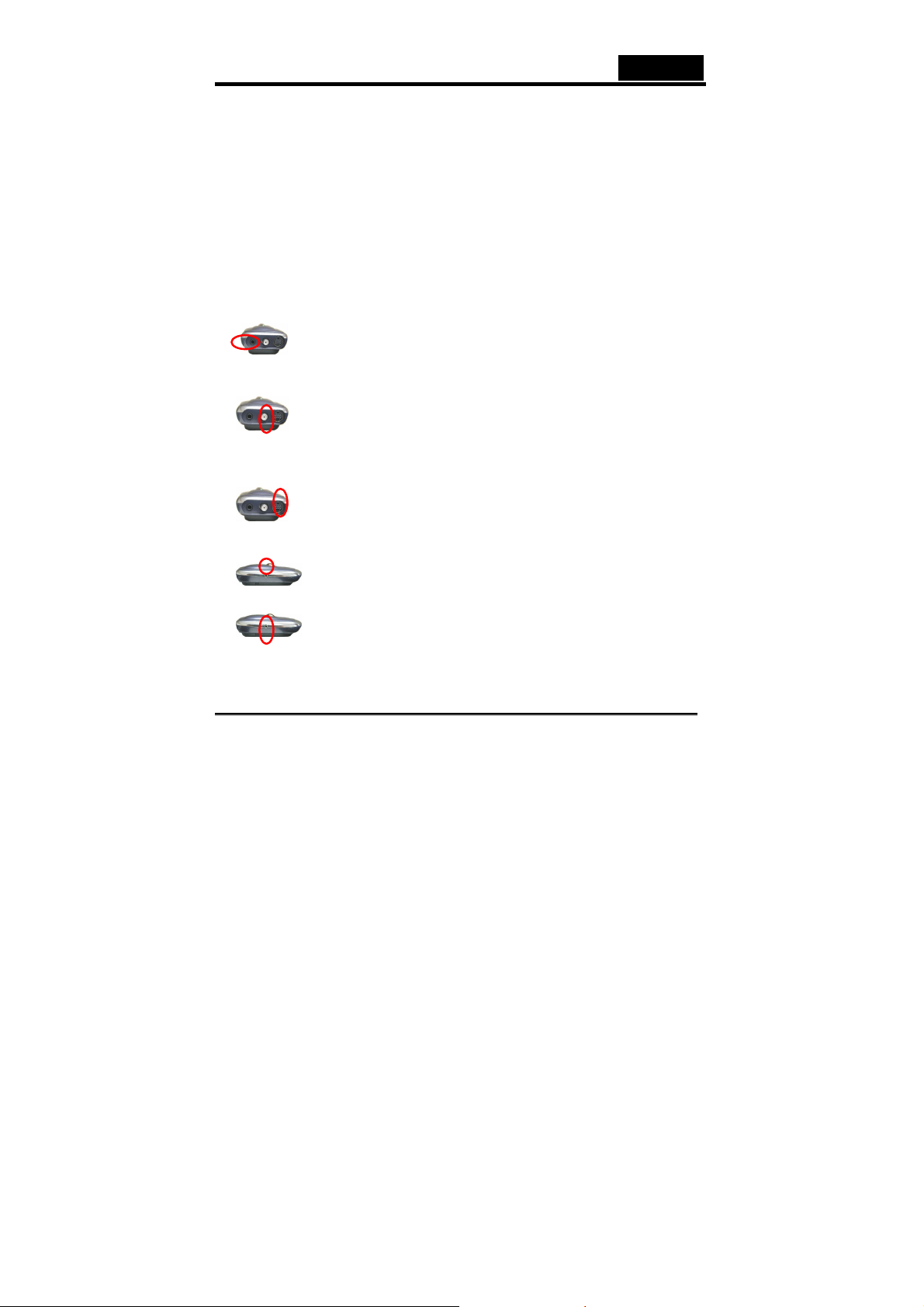
Deutsch
1.4 Systemvoraussetzungen
y PC Pentium III 1.2GHz oder höher für Echtzeit MPEG-1/2 Aufnahme.
y PC Pentium 4 2.4GHz oder höher für Echtzeit MPEG-4 Aufnahme.
y USB 2.0 Port
y Minimum 128MB RAM (256MB wird empfohlen)
y 100MB HD Speicherplatz zur Installation des Treibers
y Zusätzlicher HD Speicherplatz für die Aufnahme und Bearbeitung der Dateien
y VGA Monitor mit installierter DirectShow mit Unterstützung von 16-bit Color
y VGA Karte, die DirectX 8.1 oder höher unterstützt
y Lautsprecher für die Audioausgabe
y Unterstützt Windows 2000 (Service Pack 4) / XP (Service Pack 1)
2. Eingangs- & Ausgangsverbindungen
2.1 TVGo-U202
1. Audio Ein: Schließt externe Audiogeräte mit Hilfe des mitgelieferten Kabels an.
2. TV Ein: Schließt NTSC oder PAL Adapter zur TV-Quelle an.
3. S-Video Ein: Schließt an die S-Videoquelle an oder um Videoquellen mit dem
bereitgestellten Adapter zu kombinieren.
4. IR-Sensor: Der eingebaute IR-Sensor ist für die Fernbedienung gedacht.
5. Erweiterter IR Sensorport: Schließt die IR-Erweiterung an TVGo-U202 an.
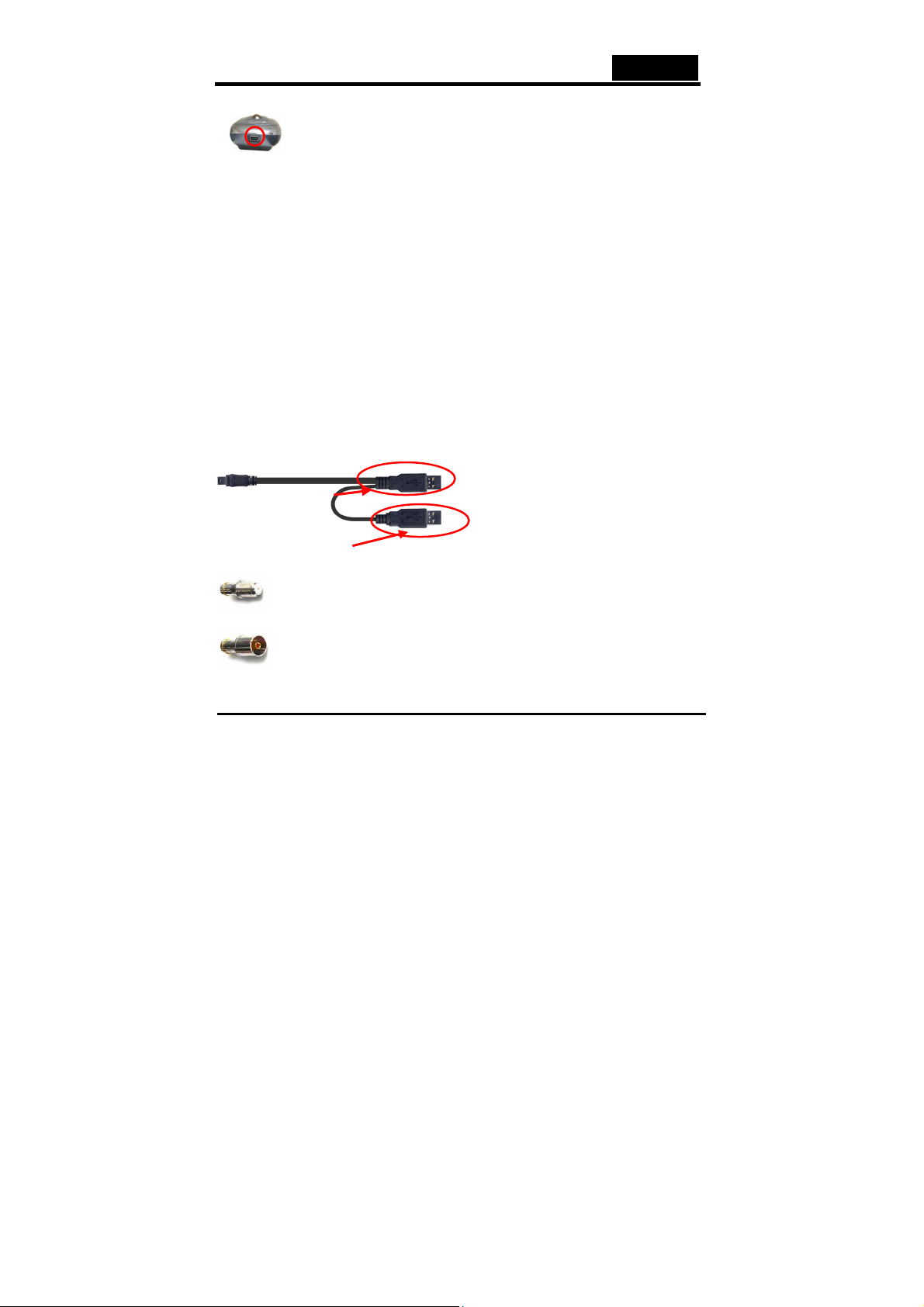
6. Mini USB: Schließt TVGo-U202 an Ihren PC an.
Deutsch
3. Kabel
1. Mini USB-Kabel: Schließt TVGo-U202 an den USB2.0 Port Ihres PCs an.
2. NTSC/PAL Konverter: Schließt Ihre TV- oder Antennenkabel an das TVGo-U202
3. Kombiniertes Videosignal zu S-Videoadapter: Schließt das TVGo-U202 an die
4. IR-Erweiterungskabel: Ermöglicht die Verwendung eines externen IR-Sensors mit
5. Audiokabel: Überträgt Audio von externen Geräten an das TVGo-U202 (kein
Stecken Sie den primären USB-Verbinder in den Computer und stecken Sie
den sekundären USB-Konnektor nur dann ein, wenn Ihr PC/Notebook das
TVGo-U202 nicht vollständig mit Strom versorgt. (Siehe Abbildung 1)
an (verwenden Sie eines der beiden Anschlussarten, abhängig davon, ob Sie
über einen Kabelfernsehanschluss oder über Satellitenempfang verfügen).
(Siehe Abbildung 2)
externen Geräte mit kombiniertem Videoformat, wie einen DVD-Player oder
einen Videorekorder an (Geräte, die zum Anschluss einen S-Videostecker in
das TVGo-U202 verwenden). (Siehe Abbildung 3)
Ihrer Fernbedienung. (Siehe Abbildung 4)
Kabel für Audio von Ihrem TV- oder Antennenempfang benötigt). (Siehe
Abbildung 5)
Kabel- und Konnektorenabbildungen:
Abbildung 1 (Mini USB-Kabel)
(Primärer USB-Konnektor)
(Sekundärer USB-Konnektor )
Abbildung 2 (NTSC und PAL Konverter)
NTSC
PAL

Abbildung 3 (Kombiniertes Videosignal an S-Videoadapter)
Deutsch
Abbildung 4 (IR-Erweiterung)
Abbildung 5 (Audiokabel)
4. Fernbedienung
Das TVGo-U202 ist mit einer voll funktionsfähigen Fernbedienung ausgestattet. Gehen
Sie sicher, dass Sie entweder auf den IR-Sensor am Gerät oder auf den IR-Sensor des
Erweiterungskabels zielen (siehe Abschnitt 2.1).
Sie können die folgenden Tasten der Fernbedienung des TVGo-U202 verwenden, um
auf die Funktionen zuzugreifen.
Taste Funktion
Air/CATV Schaltet zwischen Antennen- und Kabelempfang um.
Video Schaltet zwischen den Videoeinstellungen um. Verwenden
Audio Schaltet zwischen den Audioeinstellungen um. Verwenden
Power Schaltet das Genius TRV Programm an oder aus.
AV Source Steuert die Eingangsquelle (Antenne, Kabel, AV Ein, S-Video
Full screen Schaltet den Vollbildschirmmodus an oder aus
Stereo Schaltet zwischen Stereo und Mono um
Sie zur Anpassung Volume +/-
Sie zur Anpassung Volume +/-
Ein, FM)
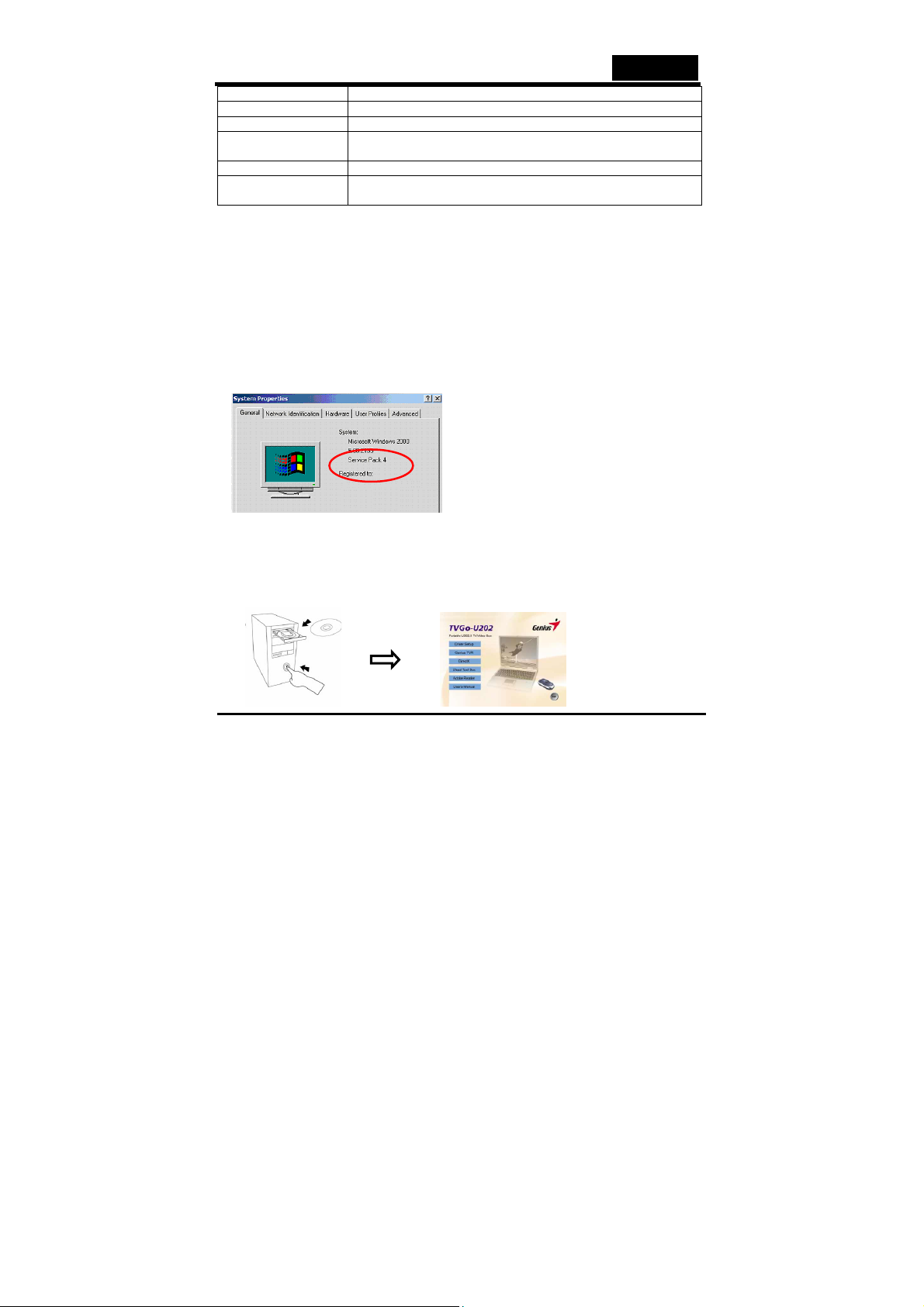
Deutsch
Mute Schaltet das Stummschalten an oder aus
Ziffern 0-9 Ermöglicht Ihnen die Auswahl eines Kanals
Volume +/- Erhöht oder vermindert die Lautstärke
Channel +/- Ermöglicht Ihnen, einen Kanal weiter nach oben oder nach
Recall Ermöglicht Ihnen, zum vorherigen Kanal zurückzugehen
Enter Nimmt einen Schnappschuss vom derzeitigen Bild am
2.2 Softwareinstallation
y Gehen Sie zuerst sicher, dass Windows
(Service Pack 4) auf Ihrem System installiert ist. Wenn Sie sich nicht sicher sind, über
welche Windowsversion Sie verfügen, klicken Sie mit der rechten Maustaste auf den
Ordner “ Mein Computer” und wählen Sie “Eigenschaften” aus, um die Version zu
sehen. Wenn Ihr PC weder über Windows
XP (Service Pack 1) verfügt, gehen Sie bitte zu “Start”, klicken Sie auf “Programme”,
und klicken Sie dann auf “ Windows Update” um Ihre Windowsversion auf den
Service Pack 4 für Windows
Internet zu aktualisieren.
Dies ist ein Beispiel für die Überprüfung auf die Version von Windows 2000.
y Legen Sie als nächstes die TVGo-U202’s CD-Treibersoftware in das CD-ROM
Laufwerk Ihres PCs oder Ihres Notebooks ein. Die CD wird automatisch starten und
das TVGo-U202's Installationsfenster wird Ihren Bildschirm öffnen.
unten zu gehen
Bildschirm auf
® XP (Service Pack 1) oder Windows® 2000
® 2000 (Service Pack 4) oder Windows®
® 2000 oder Service Pack 1 für Windows® XP über das
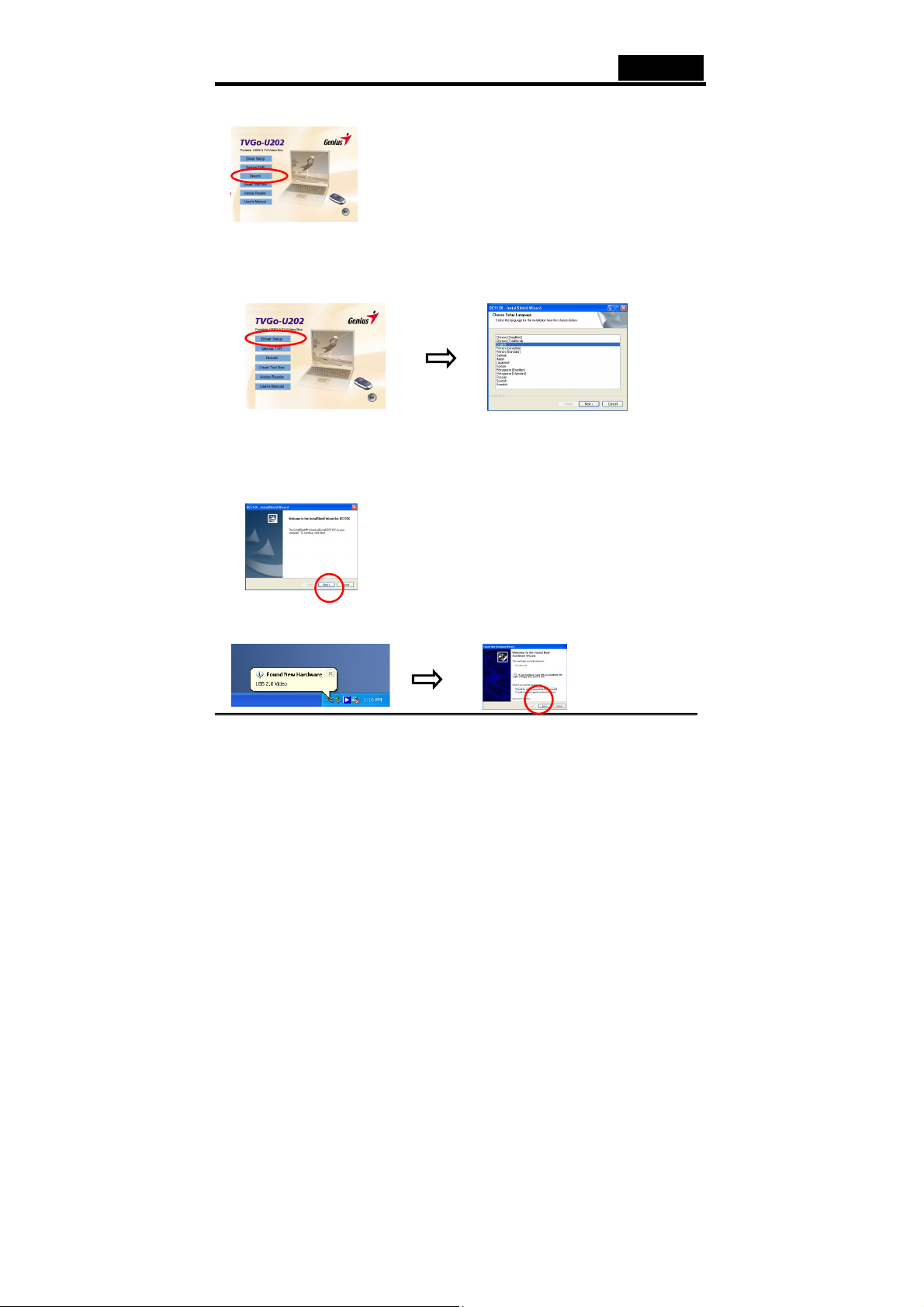
Deutsch
y Bevor Sie Genius TVR installieren, müssen Sie DirectX installieren. Klicken Sie
einfach auf DirectX im Installationsfenster, um zu beginnen.
y Eine Serie von Dialogfenstern wird erscheinen. Klicken Sie bei jeder
Eingabeaufforderung auf 'Weiter' oder 'Beenden'.
beendet ist, erscheint das Installationsfenster erneut.
y Klicken Sie nun auf TREIBER SETUP zur Installation des TVGo-U202 Treibers,
klicken Sie auf Ihre Sprache und klicken Sie dann auf “weiter”
y Folgen Sie den Installationsanweisungen Schritt für Schritt, um den Treiber zu
installieren. Wenn der TVGo-U202 Treiber installiert wurde, müssen Sie Ihren
Computer neustarten. Gehen Sie als nächsten sicher, dass das TV- oder
Antennenkabel am TVGo-U202 angeschlossen ist und verbinden Sie das TVGo-U202
per USB-Kabel mit Ihrem PC oder Notebook.
y Wenn sich das Dialogfenster ‘Neue Hardware gefunden” auf Ihrem Bildschirm öffnet,
wählen Sie ‘Automatisches Installieren der Software (empfohlen)’ aus und klicken
Sie dann auf ‘Weiter’.
Wenn die Installation von DirectX
